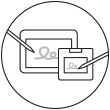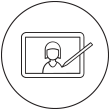Vantaggi della tavoletta con penna Wacom in Photoshop
Le penne sensibili alla pressione di Wacom sono supportate negli oltre venti strumenti e pennelli di Photoshop. Dagli strumenti Timbro clone e Pennello correttivo, fino alle maschere di livello e ai livelli di regolazione, è possibile correggere dinamicamente temperatura di colore, esposizione, tonalità, contrasto e diverse altre funzionalità, in base al tipo di pressione della penna sulla tavoletta. Le modifiche e i miglioramenti creativi che apporti avranno un aspetto più naturale e coerente grazie all'uso della penna Wacom sensibile alla pressione.
In questo elenco sono riportate le attività più comuni in Photoshop per le quali è possibile sfruttare i vantaggi della penna sensibile alla pressione.
- Ritocco con lo strumento Timbro clone: questo strumento sfrutta i vantaggi della sensibilità alla pressione in modo ideale per rimuovere delicatamente gli elementi, con un effetto più naturale e professionale.
- Miglioramenti con il pennello: sfruttando lo strumento pennello e un pennello a punta morbida insieme a funzionalità sensibili alla pressione, potrai regolare delicatamente le tonalità della pelle, rendere più luminosi gli occhi e ammorbidire i tratti.
- Creazione di selezioni: una delle azioni più complesse con cui acquisire padronanza in Photoshop, gli strumenti di selezione sono resi più precisi quando pitturi la tua selezione sull’immagine.
- Attività di composizione: le maschere immediate e intuitive consentono di creare immagini composte che appaiono naturali e ottenute in modo intenzionale, grazie al pennello sensibile alla pressione e alla funzionalità della maschera di livello.
- Livelli di regolazione mirati: correggi un’immagine con il pennello e controlla l’opacità dell’effetto in base alla pressione della penna sulla tavoletta.
Nell'eseguire tutte queste attività Photoshop, puoi scoprire nuovi livelli di precisione e controllo grazie alla penna sensibile alla pressione di Wacom.